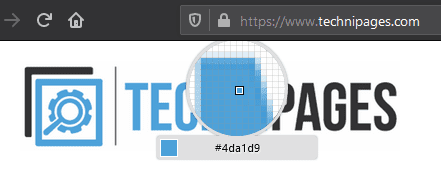Jeśli jesteś projektantem, prawdopodobnie zwracasz uwagę na projekt rzeczy, których używasz, szukając inspiracji lub pomysłów, które chciałbyś zastosować. Strony internetowe nie różnią się od siebie, a jednym z kluczowych elementów projektowania stron internetowych jest użycie koloru. Jeśli zauważysz witrynę internetową o idealnym kolorze do projektu, nad którym pracujesz lub o którym myślisz, prawdopodobnie będziesz chciał dokładnie ustalić, jaki to kolor. Chociaż możesz zrobić zrzut ekranu, otwórz go w edytorze obrazów, a następnie spójrz na wartości RGB, ten proces jest powolny. Firefox ma wbudowane narzędzie do wybierania kolorów, dzięki czemu możesz zaoszczędzić czas i uzyskać dokładną wartość w szesnastkowym formacie kolorów HTML używanym w Internecie.
Jak korzystać z próbnika kolorów
Selektor kolorów Firefoksa można znaleźć na pasku narzędzi programisty. Aby uzyskać do niego dostęp, kliknij ikonę menu burgera w prawym górnym rogu, a następnie kliknij „Programista internetowy”, który znajduje się jako czwarty od dołu.
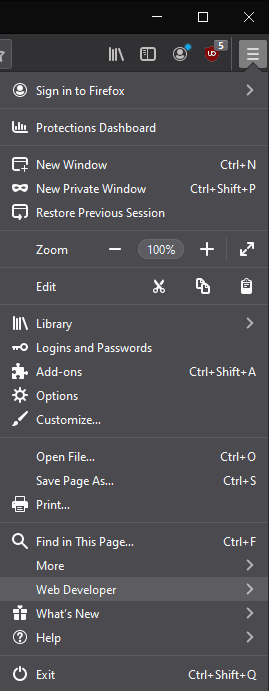
Na liście narzędzi dla programistów internetowych kliknij „Zakraplacz”, a otworzy się narzędzie do zakraplania.
Porada: Kroplomierza nie można przenosić między kartami ani oknami, więc upewnij się, że otwierasz je na karcie, w której chcesz go użyć. Nie będziesz też mógł przewijać strony, więc upewnij się, że jesteś we właściwym miejscu na stronie. Chociaż możesz technicznie powiększać i pomniejszać, spowoduje to przerwanie centrowania próbnika kolorów, co znacznie utrudni dokładne użycie.
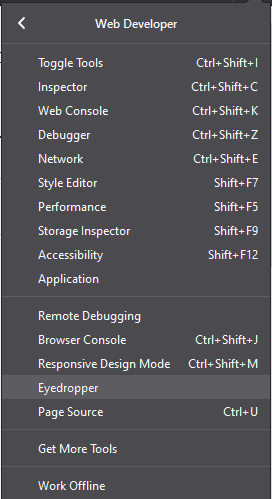
Narzędzie Kroplomierz będzie podążać za kursorem myszy w oknie, więc przesuń centralnie podświetlony kwadrat na kolor, który chcesz wybrać. Poziom powiększenia jest na tyle precyzyjny, że pozwala łatwo zobaczyć i wybrać kolor określonego piksela.
Kod koloru HTML piksela jest wyświetlany w małym polu pod narzędziem powiększania, ale zostanie również skopiowany do schowka po kliknięciu odpowiedniego koloru. Pamiętaj tylko, że kliknięcie spowoduje zamknięcie selektora kolorów, zmuszając do ponownego otwarcia go, jeśli chcesz wybrać wiele kolorów.